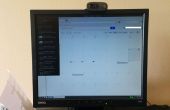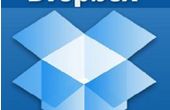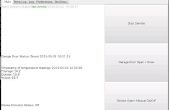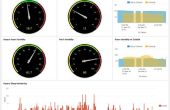Étape 3: Préparer votre dossier d’application Dropbox

Une fois que vous avez configuré votre application Dropbox, il est temps de penser à comment vous allez utiliser le dossier résultant dans votre compte Dropbox pour interagir avec votre Pi. C’est tout simplement possible. Le script Python qui se déroulera sur la facture pro forma utilisera un sous-ensemble des commandes de l’API de Dropbox pour rechercher et modifier les noms de certains fichiers vides, sans extension dans votre dossier app. Nous appellerons ces fichiers « fichiers de paramètres » que chacun d’eux vous permettra de contrôler un aspect différent du comportement du système de surveillance. L’image ci-dessus montre les quatre fichiers de paramètres qui doivent être présents dans votre dossier d’application Dropbox pour ce projet. Leur création est simple :
À partir de votre dossier app complètement vide, ouvrez un programme d’édition de texte sur votre ordinateur. Alors que cela pourrait se faire à l’aide de la Pi, je l’ai trouvé plus facile d’utiliser mon ordinateur portable Windows pour cette phase d’installation. Une fois que l’éditeur de texte est ouvert (j’ai utilisé le bloc-notes sur Windows 7), tout que vous devez faire est de sauvegarder un fichier texte vide complètement n’importe où sur votre ordinateur. Comme notre premier exemple, nous allons créer le premier paramètre à l’image d’en-tête. Nommez le fichier « retard = 10' lorsque vous l’enregistrez.
Pour rappel, vous devriez maintenant avoir un fichier texte vide stocké sur votre ordinateur avec le nom « retard = 10'. Le fichier aura également une extension « .txt » qui peut ou peut ne pas apparaître.
La prochaine étape est de télécharger ce fichier dans votre dossier d’application Dropbox. C’est comme n’importe quel autre téléchargement de Dropbox. Simplement, naviguez jusqu’au dossier de votre application et cliquez sur 'Télécharger' et choisissez votre "retard = 10' fichier.
Lorsque ce fichier est téléchargé, vous devez supprimer l’extension « .txt » qui doit maintenant être visible dans le nom du fichier. Pour ce faire, il suffit de clic droit sur le fichier et sélectionnez « Renommer ». Enlever la partie « .txt » du nom de fichier. Vous devriez maintenant être laissé avec un fichier appelé ' retard = 10' avec aucune extension de fichier, comme illustré dans l’image d’en-tête.
Le fichier de paramètres de « retard » est l’un des quatre qui seront utilisés par le programme de surveillance. Pour créer les autres, vous pouvez simplement copier et renommer votre fichier « retard » par clic droit. Une fois que vous avez créé trois copies, nommez-les comme le montre l’image d’en-tête afin que votre dossier app est identique à celle indiquée au début de cette étape.